- Adım
- Devrim
- Meslek
- Güvenlik
- Konum
- İstanbul
- Cihaz
- iPhone 13 Pro Max
- Katılım
- 9 Haz 2018
- Konular
- 1,155
- Mesajlar
- 4,465
- Çözümler
- 7
- Tepkime puanı
- 4,798
- Puanları
- 2,099
- Yaş
- 48
Antivirüs, İnternet veya Wi-Fi ağını engelliyor..

Siber suç gerçek bir şeydir ve verilerinizi, gizliliğinizi ve işlevselliğinizi günlük olarak korumak istiyorsanız antivirüs bir zorunluluktur.
Ayrıca, çağdaş antivirüs çözümleri çoğunlukla bulut koruması ve güvenlik duvarları, sistem optimizasyonu ve başka nelerin olmadığı hepsi bir arada araçlardır.Ancak bazen yukarıda bahsedilen güvenlik duvarları Wi-Fi ağınızı engelleyerek internete bağlanmanızı engelleyebilir.
Antivirüsüm internetimi engelliyor! Bu ciddi bir sorun olabilir, bu nedenle bu makalede ele almaya değer bir şey olduğunu düşündük.
Aşağıdaki adımları kontrol ettiğinizden emin olun ve bu sorunun çözümüne kısa sürede ulaşabilmeliyiz.
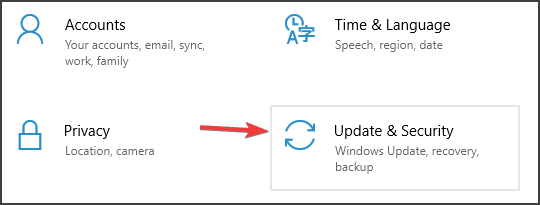
3. Şimdi sol bölmeden Sorun Giderme seçeneğine tıklayın ve sağ bölmeden Ek sorun gidericiler'i seçin .
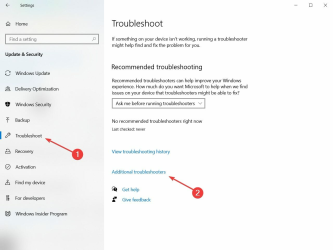
4. Tıklayın Internet Bağlantıları ve isabet çalıştır sorun giderici düğmesini.
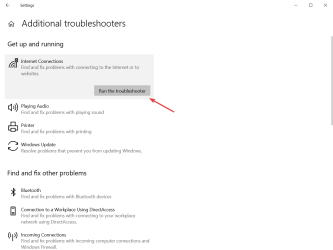
5. Prosedürü gerçekleştirmek için ekranda verilen adımları uygulayın.
Bu durumda yapılacak ilk şey, özel sorun gidericiyi kullanmaktır. Temel olarak kabul edilse de, birçok kullanıcının bağlantılarını düzeltmesine yardımcı oldu.
Bu nedenle, aşağıdaki talimatları izlemenizi ve bu yanma sorununun alternatif nedenlerini kontrol etmenizi öneririz:
Bu güvenlik duvarları İnternet veya Wi-Fi bağlantılarını engelliyor olabilir. Bazen yanlışlıkla, bazen de ağınızın güvenli olmadığına dair haklı şüphe nedeniyle.Bunu düzenlemek için yönlendiricinizi yeniden bağlayabilir, daha önce önerdiğimiz gibi tüm ekipmanı sıfırlayabilir ve değişiklikleri arayabilirsiniz.
Bu eylemler işe yaramazsa, kötü amaçlı yazılımdan koruma paketinizin Güvenlik Duvarı bölümünü iyice incelediğinizden emin olun.
Tek tek programların (tarayıcılar ve e-posta istemcileri gibi) güvenlik duvarı üzerinden iletişim kurmasına izin vermek için istisnalar oluşturabilirsiniz.
Uygulanan güvenlik duvarına kendi başınıza müdahale ettiyseniz veya tuhaf bir güncelleme bir şeyi değiştirip internet erişimini engellediyseniz, virüsten koruma yazılımını varsayılan değerlerine sıfırlamanız yeterlidir.
Eldeki sorunu çözmenin en iyi yolu bu gibi görünüyor. Antivirüs çözümlerinin çılgına dönmesi alışılmadık bir uygulama değil ve ikincil güvenlik araçlarının tanıtılmasıyla bu uygulama gelişti.
Her şeyi varsayılan değerlere sıfırlayın, bilgisayarınızı yeniden başlatın ve değişiklikleri arayın. Hâlâ bağlanamıyorsanız, yapabileceğiniz bir şey daha var.
Belki mevcut yinelemede bir hata vardır ve buna işaret etmeniz, geliştiricilerin bununla hızlı bir şekilde başa çıkmasına yardımcı olmalıdır.
İnternet erişimini engelleyen sorunun virüsten koruma yazılımı olduğunu öğrenirseniz, virüsten koruma yazılımınızı daha az sorunlu olanla değiştirmenizi şiddetle öneririz.Aşağıda önerilen güvenlik çözümü, sisteminize veya bağlantınıza müdahale etmeyecek ve bunun gibi hatalara daha az eğilimlidir.
Bu antivirüs, interneti alışveriş, bankacılık, iş ve iletişim için kullanan ancak çevrimiçi risklerin farkında olan modern insanlar için mükemmeldir.Bu prosedür değişiklik gösterir, bu nedenle nasıl yapılacağını öğrenmek için kötü amaçlı yazılımdan koruma yazılımınızı google'da arattığınızdan veya Yardım bölümünü kontrol ettiğinizden emin olun.
Ayrıca bazı kullanıcılar, büyük güncellemelerin çeşitli antivirüs çözümleri için sorunlara neden olduğunu bildirdi. Tekrar güncellediğinizden emin olun ve umarız geliştiriciler zamanında yamalar sağlayacaktır.
Şimdi, Denetim Masası'na gidip virüsten koruma yazılımını kaldırmadan önce, takımla birlikte gelen destekleyici uygulamaların çoğunun gerçekten gerekli olmadığını unutmayın.
Anlamı: Windows Güvenlik Duvarı oldukça yeterlidir ve ekstra özelliklerden yararlanabilecek bilgili bir kullanıcı değilseniz, üçüncü taraf güvenlik duvarına ihtiyacınız yoktur.Bu nedenle, virüsten koruma yazılımınızı yeniden yükleyin, ancak bu sefer yalnızca virüsten koruma yazılımını yüklemeyi düşünün. Bu, sorununuzu çözmeli ve daha önce olduğu gibi internete bağlanabilmelisiniz.
Standart prosedürle bunu yapamıyorsanız, Güvenli Modda başlattığınızdan emin olun ve tekrar deneyin.
Bunu yapmalı. Bunun, Internet'i engelleyen güvenlik duvarı veya antivirüs ile ilgili sorunlarınızı çözmenize yardımcı olacağını umuyoruz.
Mevcut antivirüsünüzün neden olduğu sorunlardan bıktıysanız, sınırsız lisansa sahip en iyi antivirüsler seçimimize göz atabilir ve oradan bir tane seçebilirsiniz.
- Antivirüs İnternet veya Wi-Fi bağlantısını engelliyorsa, çevrimiçi olamazsınız.
- Güvenlik duvarının İnternet'i engellemesi de söz konusu olabilir, bu nedenle araştırmanız gerekir.
- Bağlantınızı ve ağ bileşenlerini kontrol ederek başlamanız gerekecek.
- Güvenlik duvarınızdaki istisnaları doğrulamak da bu sorunu hızlı bir şekilde çözebilir.

Siber suç gerçek bir şeydir ve verilerinizi, gizliliğinizi ve işlevselliğinizi günlük olarak korumak istiyorsanız antivirüs bir zorunluluktur.
Ayrıca, çağdaş antivirüs çözümleri çoğunlukla bulut koruması ve güvenlik duvarları, sistem optimizasyonu ve başka nelerin olmadığı hepsi bir arada araçlardır.Ancak bazen yukarıda bahsedilen güvenlik duvarları Wi-Fi ağınızı engelleyerek internete bağlanmanızı engelleyebilir.
Antivirüsüm internetimi engelliyor! Bu ciddi bir sorun olabilir, bu nedenle bu makalede ele almaya değer bir şey olduğunu düşündük.
Aşağıdaki adımları kontrol ettiğinizden emin olun ve bu sorunun çözümüne kısa sürede ulaşabilmeliyiz.
Antivirüs tarafından engellenen İnternet erişiminin engeli nasıl kaldırılır?
- İnternet Bağlantıları sorun gidericisini çalıştırın
- Bağlantıyı doğrulayın
- Güvenlik duvarı istisnalarını kontrol edin
- Antivirüsü varsayılan ayarlara sıfırlayın
- Virüsten koruma yazılımını yeniden yükleyin
- Antivirüsü devre dışı bırak
1. İnternet Bağlantıları sorun gidericisini çalıştırın
- Başlat düğmesine sağ tıklayın ve Ayarlar öğesini seçin .
- Güncelleme ve Güvenlik'e tıklayın .
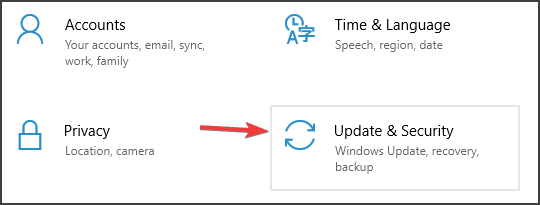
3. Şimdi sol bölmeden Sorun Giderme seçeneğine tıklayın ve sağ bölmeden Ek sorun gidericiler'i seçin .
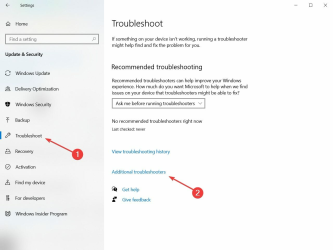
4. Tıklayın Internet Bağlantıları ve isabet çalıştır sorun giderici düğmesini.
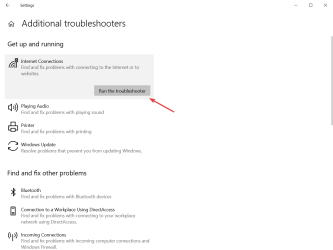
5. Prosedürü gerçekleştirmek için ekranda verilen adımları uygulayın.
Bu durumda yapılacak ilk şey, özel sorun gidericiyi kullanmaktır. Temel olarak kabul edilse de, birçok kullanıcının bağlantılarını düzeltmesine yardımcı oldu.
2. Bağlantıyı doğrulayın
İlk olarak, bu oluşumun diğer olası nedenlerini ortadan kaldıralım. PC'nizin İnternete veya tercih ettiğiniz Wi-Fi ağına bağlanamamasının pek çok farklı nedeni vardır .Bu nedenle, aşağıdaki talimatları izlemenizi ve bu yanma sorununun alternatif nedenlerini kontrol etmenizi öneririz:
- PC'nizi yeniden başlatın.
- Modeminizi ve yönlendiricinizi yeniden başlatın.
- Wi-Fi yerine LAN kablosunu kullanın ve değişiklikleri arayın.
- Ağ Modu ile Güvenli Modda önyükleme yapın ve bağlanmayı deneyin.
- Özel Windows Sorun Giderici'yi çalıştırın.
- Yönlendiricinin/modemin donanım yazılımını güncelleyin.
3. Güvenlik duvarı istisnalarını kontrol edin
Virüsten koruma veya kötü amaçlı yazılımdan koruma çözümü, internet bağlantısını kendi başına engelleyemez. Ancak, çeşitli güvenlik çözümlerinin tek bir pakette birleştirilmesiyle kendimize üçüncü taraf güvenlik duvarları elde ettik.Bu güvenlik duvarları İnternet veya Wi-Fi bağlantılarını engelliyor olabilir. Bazen yanlışlıkla, bazen de ağınızın güvenli olmadığına dair haklı şüphe nedeniyle.Bunu düzenlemek için yönlendiricinizi yeniden bağlayabilir, daha önce önerdiğimiz gibi tüm ekipmanı sıfırlayabilir ve değişiklikleri arayabilirsiniz.
Bu eylemler işe yaramazsa, kötü amaçlı yazılımdan koruma paketinizin Güvenlik Duvarı bölümünü iyice incelediğinizden emin olun.
Tek tek programların (tarayıcılar ve e-posta istemcileri gibi) güvenlik duvarı üzerinden iletişim kurmasına izin vermek için istisnalar oluşturabilirsiniz.
Uygulanan güvenlik duvarına kendi başınıza müdahale ettiyseniz veya tuhaf bir güncelleme bir şeyi değiştirip internet erişimini engellediyseniz, virüsten koruma yazılımını varsayılan değerlerine sıfırlamanız yeterlidir.
Eldeki sorunu çözmenin en iyi yolu bu gibi görünüyor. Antivirüs çözümlerinin çılgına dönmesi alışılmadık bir uygulama değil ve ikincil güvenlik araçlarının tanıtılmasıyla bu uygulama gelişti.
Her şeyi varsayılan değerlere sıfırlayın, bilgisayarınızı yeniden başlatın ve değişiklikleri arayın. Hâlâ bağlanamıyorsanız, yapabileceğiniz bir şey daha var.
5. Virüsten koruma yazılımını devre dışı bırakın veya başka bir tane kullanın
Buna bir çözüm değil, geçici bir çözüm diyemeyiz, ancak virüsten koruma yazılımınızı devre dışı bırakmak veya bir alternatif aramak isteyebilirsiniz.Elbette, her zaman virüsten koruma desteğine başvurma ve yardım isteme seçeneği vardır.Belki mevcut yinelemede bir hata vardır ve buna işaret etmeniz, geliştiricilerin bununla hızlı bir şekilde başa çıkmasına yardımcı olmalıdır.
İnternet erişimini engelleyen sorunun virüsten koruma yazılımı olduğunu öğrenirseniz, virüsten koruma yazılımınızı daha az sorunlu olanla değiştirmenizi şiddetle öneririz.Aşağıda önerilen güvenlik çözümü, sisteminize veya bağlantınıza müdahale etmeyecek ve bunun gibi hatalara daha az eğilimlidir.
Bu antivirüs, interneti alışveriş, bankacılık, iş ve iletişim için kullanan ancak çevrimiçi risklerin farkında olan modern insanlar için mükemmeldir.Bu prosedür değişiklik gösterir, bu nedenle nasıl yapılacağını öğrenmek için kötü amaçlı yazılımdan koruma yazılımınızı google'da arattığınızdan veya Yardım bölümünü kontrol ettiğinizden emin olun.
Ayrıca bazı kullanıcılar, büyük güncellemelerin çeşitli antivirüs çözümleri için sorunlara neden olduğunu bildirdi. Tekrar güncellediğinizden emin olun ve umarız geliştiriciler zamanında yamalar sağlayacaktır.
4. Virüsten koruma yazılımını varsayılan ayarlara sıfırlayın
6. Virüsten koruma yazılımını yeniden yükleyin
Son olarak, önceki adımlardan hiçbiri işe yaramadıysa, sunabileceğimiz tek çözüm antivirüs çözümünün yeniden yüklenmesidir.Şimdi, Denetim Masası'na gidip virüsten koruma yazılımını kaldırmadan önce, takımla birlikte gelen destekleyici uygulamaların çoğunun gerçekten gerekli olmadığını unutmayın.
Anlamı: Windows Güvenlik Duvarı oldukça yeterlidir ve ekstra özelliklerden yararlanabilecek bilgili bir kullanıcı değilseniz, üçüncü taraf güvenlik duvarına ihtiyacınız yoktur.Bu nedenle, virüsten koruma yazılımınızı yeniden yükleyin, ancak bu sefer yalnızca virüsten koruma yazılımını yüklemeyi düşünün. Bu, sorununuzu çözmeli ve daha önce olduğu gibi internete bağlanabilmelisiniz.
Standart prosedürle bunu yapamıyorsanız, Güvenli Modda başlattığınızdan emin olun ve tekrar deneyin.
Bunu yapmalı. Bunun, Internet'i engelleyen güvenlik duvarı veya antivirüs ile ilgili sorunlarınızı çözmenize yardımcı olacağını umuyoruz.
Mevcut antivirüsünüzün neden olduğu sorunlardan bıktıysanız, sınırsız lisansa sahip en iyi antivirüsler seçimimize göz atabilir ve oradan bir tane seçebilirsiniz.




